iPhone käynnistyy satunnaisesti uudelleen iOS 14/13.7 -päivityksen jälkeen? 12 korjausta!
iOS 14/13.7 loistaa maailmassa kaikista oikeista syistä. Sillä se on jotain kokeiltavaa. Vaikka jotkut käyttäjät ovatkin iloiten antautuneet iOS 14/13.7:n seikkailuihin, jotkut ovat kuitenkin jääneet taakse. He olivat hämmentyneitä siitä, miksi heidän iPhonensa sammuu ja käynnistyy uudelleen epäsäännöllisesti. Tarpeetonta sanoa, että iOS 14 -versiossa on joitain ongelmia. Mutta eihän se maailma lopu, eihän? Meillä on tietosanakirja, jonka avulla voit poistaa ongelman, joka koskee iOS 14/13.7:n iPhonen satunnaista uudelleenkäynnistystä.
Osa 1: iOS 14/13.7 käynnistyy satunnaisesti uudelleen? Miksi?
Äskettäin julkaistun iOS 14/13.7:n beta-version kysyntä kasvaa jatkuvasti. Se on enemmän tai vähemmän kuin kokeilupeli, jossa kehittäjät voivat kerätä mielipiteitä. Samalla se on asetettu suuren yleisön saataville. Ja satunnainen uudelleenkäynnistys iPhonessa ei ole harvinaista. Beta-versiossa ei voi odottaa täydellistä käyttöjärjestelmien versiota. Siinä on jonkin verran ongelmia, kuten iPhonen jatkuva sammuttaminen ja uudelleenkäynnistäminen, akun tyhjeneminen, verkkoyhteysongelmia ja paljon muuta.
Osa 2: 12 ratkaisua iPhonen satunnaisen uudelleenkäynnistyksen korjaamiseen iOS 14/13.7 -päivityksen jälkeen
Tiedämme, että iPhonesi ärsyttää sinua täysin. Ongelman ratkaisemiseksi olemme koonneet 12 parasta ratkaisua iOS 14/13.7:n satunnaisesti uudelleenkäynnistyvien korjausten kartoittamiseksi. Paljasta ne suoraan alla.
Kytke iPhone uudelleen
Jos iPhonesi häiritsee sinua jatkuvasti nollaamalla satunnaisesti uusimpaan iOS 14/13.7 -käyttöjärjestelmään, tämä ongelma voidaan helposti ratkaista tekemällä hard reset. Voit halutessasi nollata haluamasi iPhone-mallin seuraavalla tavalla.
iPhone 11/XS/XS Max/XR/X/8:
Paina äänenvoimakkuuden lisäyspainiketta varovasti ja vapauta se ja pidä äänenvoimakkuuden vähennyspainiketta painettuna. Paina samassa hermossa sivupainiketta, kunnes näet Apple-logon näytöllä.
iPhone 7 / 7 Plus:
Yksinkertaisesti paina ja pidä painettuna ‘Sleep/Wake’ -painiketta ja ‘Äänenvoimakkuuden vähennys’ -painiketta. Vapauta painike, kunnes Apple-logo tulee näkyviin näytön päälle.
Sulje taustalla toimivat sovellukset
Jos iPhonesi nollautuu satunnaisesti iOS 14/13.7:ssä, se voi johtua iPhonessasi käynnissä olevista taustasovelluksista. On ratkaisevan tärkeää, että pääset toimeen näiden sovellusten kanssa, koska ne saattavat rasittaa RAM-muistiasi ja myös hidastaa prosessia. Joten varmistaaksesi, että sovellukset eivät aiheuta ongelmia. Voit puhdistaa taustasovellukset. Tätä varten sinun on noudatettava annettuja menetelmiä mainitulla tavalla:
iPhonet, joissa on Koti-painikkeet:
Vanhat mallit, joissa on kotipainikkeet, voivat yksinkertaisesti kaksoisnapauttaa kotipainiketta. Kaikki sovellukset tulevat näkyviin, pyyhkäise vain ylöspäin.
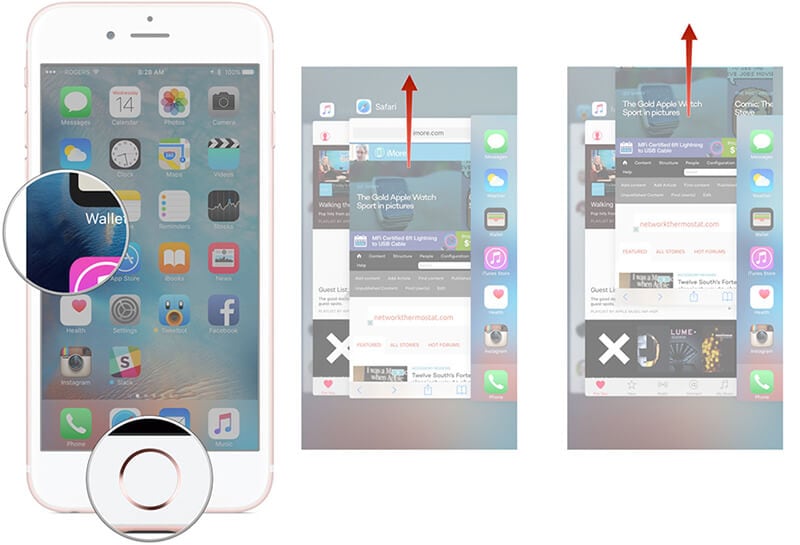
Puhelimelle, jossa ei ole kotipainiketta:
Uusimmissa malleissa, joissa kotipainikkeet puuttuvat,
- Pyyhkäise ylös näytön keskeltä ja pidä sekunti tai kaksi. Sieltä löydät kaikki taustalla toimivat sovellukset.
- Sulje sovellus pyyhkäisemällä ylös sovelluksen esikatselussa.
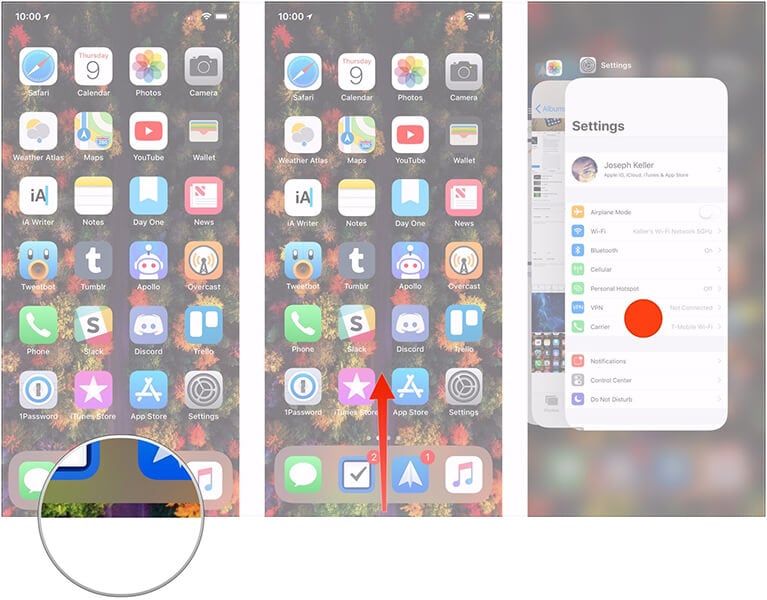
Tarkista ja päivitä iOS 14/13.7 -sovellukset
iPhone sammuu ja käynnistyy uudelleen? Se voi johtua siitä, että käyttöjärjestelmien versiot ovat hankalia laitteellesi. Jos iPhonesi käynnistyy jatkuvasti uudelleen ja juuttuu Apple-logoon. Nämä häiriöt voidaan tasoittaa vain päivittämällä iOS vastaavasti. Noudata vain alla mainittuja vaiheita. Varmista, että käytät sitä mainitussa järjestyksessä:
- Siirry kohtaan ‘Asetukset’ ja sitten ‘Yleiset’. Napauta sitten ‘Ohjelmiston päivitys’ -vaihtoehtoa.
- Jos laitteessasi on jo uusin iOS-versio, näyttöön tulee viesti, jossa ilmoitetaan iOS-versionumero ja Ohjelmistosi on ajan tasalla.
- Tai muuten voit ladata uusimman asennetun version ja jatkaa asennusta.
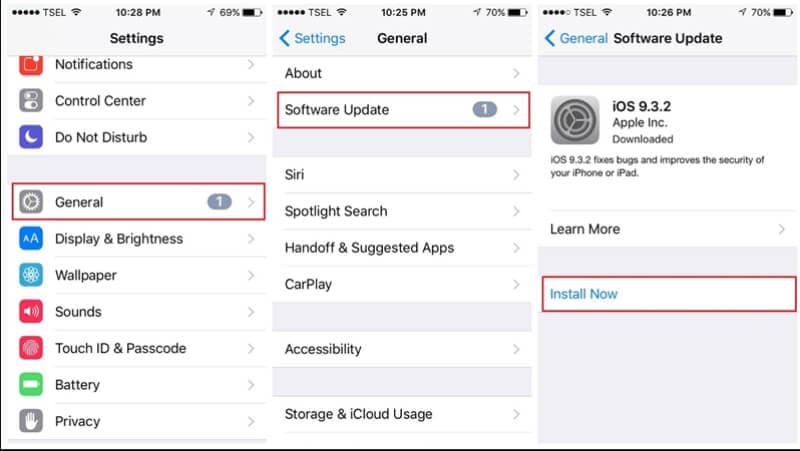
Poista vialliset/epäilyttävät sovellukset iOS 14/13.7:stä
Olemme samalla päivittäneet puhelimemme uusimpaan versioon. Emme kuitenkaan ymmärrä, että vanhemmat sovellukset, joilla saattaa olla yhteys iPhonen ongelmaan, käynnistävät iOS 14/13.7:n uudelleen. Se on hyvä käytäntö poistaa vialliset/epäilyttävät sovellukset. Nämä ovat saattaneet suorittaa viallisia bugeja tai viruksia, jotka häiritsevät iPhonesi normaalia toimintaa. Auttaaksesi ymmärtämään tällaisia sovelluksia, noudata alla olevia vaiheita.
- Aloita vierailemalla Asetukset-kohdassa, selaa Tietosuoja-kohtaa ja valitse Analyticsissa Analytics-tiedot. Vieritä luetteloa alaspäin löytääksesi kaikki sovellukset.
- Jos löydät sieltä sovelluksen, palaa aloitusnäyttöön ja paina pitkään viallisen sovelluksen kuvaketta, jonka haluat poistaa, kunnes sovelluskuvake alkaa heilua.
- Huomaat X-symbolin sovelluskuvakkeen vasemmassa yläkulmassa. Paina vain ‘X’-symbolia ja napsauta sitten ‘Poista’ tarvittaessa.
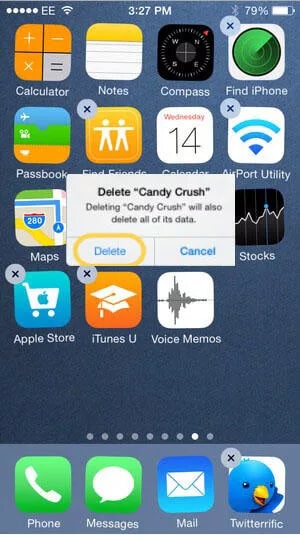
Tyhjennä välimuistitiedot sovelluksista
Käytämme sovelluksia, mutta tuskin huomaamme, että välimuisti on kasattu puhelimesi sisään. Se riittää lisäämään puhelimesi tilaa. Tämä voi olla yksi tärkeimmistä syistä, miksi iPhonesi sammuu ja käynnistyy uudelleen epäsäännöllisesti.
- Siirry iPhonessasi Asetukset-osioon.
- Siirry nyt kohtaan ‘Yleiset’ ja valitse ‘iPhone Storage’.
- Täältä löydät kaikki sovellukset, valitse vain mikä tahansa sovellus.
- Käy sovelluksessa ja katso ‘Offload app’ -ominaisuus, paina sitä.
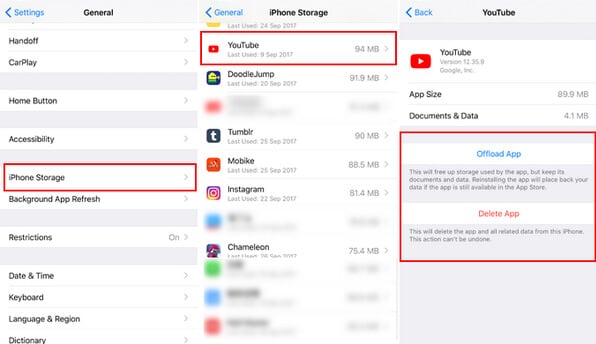
Puhdista roskatiedostot iOS 14/13.7 -käyttöjärjestelmästäsi
iPhonesi huono käytös johtuu puhtaasti iPhonessasi olevista roskatiedostoista. On elintärkeää puhdistaa roskatiedostot ja tehdä tästä työläästä tehtävästä vaivattomaksi, varmistamalla, että yhteystiedot, tekstiviestit, valokuvat, WhatsApp poistetaan valikoivasti. Varmistaa tiedostojen täydellisen poistamisen, DrFoneTool – Data Eraser iOS on parasta saada puhelimesi toimimaan nopeasti. Tutustutaan vaiheittaiseen prosessiin sen hyödyntämiseksi.
Vaihe 1: Käynnistä ohjelma ja aloita
Ensinnäkin, lataa ja asenna DrFoneTool – Data Eraser (iOS) laitteellesi. Piirrä iPhonesi yhteys iPadiin tai PC:hen aidolla salamakaapelilla. Valitse pääliittymästä ‘Data Eraser’ -vaihtoehto, kun haluat puhdistaa roskapostitiedostoja.

Vaihe 2 Tyhjennä roskapostikansiot!
Heti kun olet valinnut ‘Data Eraser’ -vaihtoehdon, tulevassa ikkunassa on 4 vaihtoehtoa. Sinun tarvitsee vain painaa ‘Poista turhat tiedostot’ -toimintoa.

Vaihe 3 Tiedoston skannaus käynnistyy
Nyt ohjelma skannaa automaattisesti kaikki iPhonessasi olleet roskatiedostot. iOS-järjestelmääsi piilotetut tiedostot näytetään.

Vaihe 4 Valitse Puhdista ja koe laite puhtaana roskapostista
Merkitse vain kaikki tarpeettomat tiedostot, joita et enää tarvitse. Napauta lopuksi ‘Puhdista’>’OK’. Tällä tavalla kaikki valitsemasi iOS-roskatiedostot harjataan pois.

iPhonen palauttaminen iTunesin avulla (tietojen menetys)
Käynnistyykö iPhonesi uudelleen iOS 14/13.7 -päivityksen jälkeen? Tiedämme, että se on liian ärsyttävää ja vaikeaa käsitellä. Vaikein tapa ratkaista tämä ongelma on ratkaista tämä ongelma palauttamalla iPhone iTunesin avulla. No, sen kanssa voi kuulostaa helpolta tulla toimeen. Mutta todellisuudessa se johtaa täydelliseen tietojen menettämiseen, koska laitteesi palautetaan takaisin tehdasversioon. Joten ennen kuin jatkat tällä menetelmällä, on tärkeää, että varmuuskopioit iPhonen. Voit suorittaa ilmaiseksi DrFoneToolista.
- Lataa iTunes tietokoneellesi ja yhdistä iPhonesi/iPadiisi käyttämällä aitoa USB-kaapelia.
- Napauta iTunesissa iPhonea ja katso sitten vasemmassa sivupaneelissa olevaa Yhteenveto-välilehteä.
- Napsauta ‘Yhteenveto’-välilehdellä ‘Palauta iPhone’ -painiketta ja vahvista toiminnot napsauttamalla ‘Palauta varmuuskopio’ pyydettäessä.

Palauta iPhone säilyttämällä olemassa olevat tiedot
iPhonen palauttaminen iTunesissa on melko kova pähkinä murrettava. Liian paljon työtä ja tietoja menetetään. Mutta jos haluat ratkaista iOS 14/13.7:n satunnaisen uudelleenkäynnistyksen tehokkaasti, DrFoneTool – Järjestelmän korjaus (iOS) on parasta mitä voit pyytää. Tämän helposti käytettävän ohjelmiston avulla voit helposti korjata erilaisia iOS-järjestelmäongelmia, kuten Apple-logon, käynnistyssilmukan ilman tietojen menetystä! Tässä on vaiheittainen opetusohjelma avuksesi.
Vaihe 1: Lataa DrFoneTool – Järjestelmän korjaus (iOS) järjestelmään
Sinun on aloitettava toiminto lataamalla ohjelma järjestelmääsi. Valitse pääikkunasta ‘Järjestelmän korjaus’ -vaihtoehto. Liitä iPhonen, iPadin tai iPodin yhteys tietokoneeseesi alkuperäisellä kaapelilla. Kun ohjelma havaitsee iOS-laitteesi, valitse ‘Standard Mode’ -vaihtoehto.

Vaihe 2: Ohjelma selvittää laitteen
Ohjelma tunnistaa iDevice-laitteesi mallityypin ja näyttää saatavilla olevan iOS-järjestelmäversion. Valitse vain versio ja napauta ‘Aloita’ jatkaaksesi eteenpäin.

Vaihe 3: Lataa iOS-laiteohjelmisto
Ohjelma lataa automaattisesti halutun iOS-laiteohjelmiston. Odota kärsivällisesti, että se ladataan, koska se sulkee iPhonen ovet kokonaan, joka sammuu ja käynnistyy uudelleen ajoittain.


Vaihe 4: Korjaa ohjelma
Kun iOS-laiteohjelmisto on latautunut kokonaan. Varmista vain ‘Korjaa nyt’ iOS-laitteen korjaamiseksi. Tämä kehottaa laitettasi toimimaan normaalisti.

Vaihe 5: Laitteesi korjataan
Muutaman hetken kuluttua iOS-laitteesi suorittaa korjausprosessin. Tartu nyt laitteeseesi ja odota sen käsittelyä. Huomaat, että kaikki iOS-ongelmat on karsittu pois.

Lataa akku täyteen
IPhone käynnistyy jatkuvasti uudelleen iOS 14/13.7 -signaaleilla, kun akun varaustaso on alhainen. Nämä säästävät laitteesi ilman armoa ja työntävät puhelimen ongelmaan. Jos haluat päästä eroon tästä ongelmasta, paras tapa tehdä se on ladata akku täyteen. Tämä saattaa kuulostaa yksinkertaiselta, mutta käyttäjät eivät pysty lataamaan puhelimiaan.
Palauta kaikki asetukset iOS 14/13.7:ssä
Ne voivat olla asetukset, jotka saattavat osoittautua haitallisiksi luonnossa. Laitteessa käyttöönotetut asetukset ovat saattaneet estää puhelimen toimimasta oikein, minkä seurauksena iPhone nollautuu satunnaisesti iOS 14/13.7 -käyttöjärjestelmässä. Varmista, että kaikki laitteellesi tallentamasi asetukset poistetaan. Tässä on tapoja, joilla voit valita.
- Mene iPhonessa vain kohtaan ‘Asetukset’, napauta ‘Yleiset’ ja valitse ‘Palauta’ -vaihtoehto.
- Siirry sitten kohtaan ‘Palauta kaikki asetukset’, ja asetukset palautetaan silmänräpäyksessä.
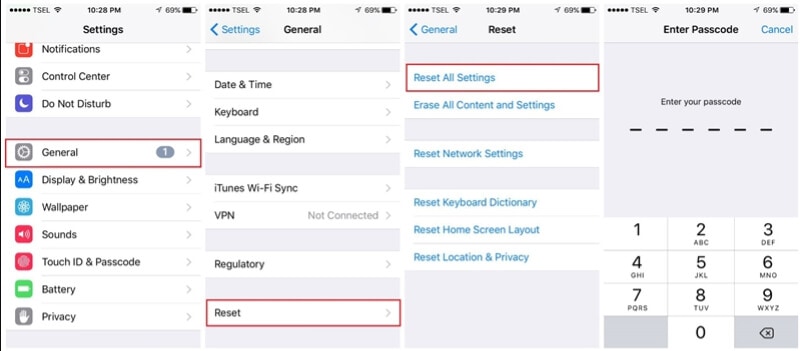
Poista ja aseta SIM-kortti
Joidenkin ongelmien luonne on luonteeltaan täysin sanoinkuvaamaton. Yhdistä langaton operaattorisi näitä iPhone-ongelmia varten. iPhonesi saattaa johtaa iPhonen käynnistyssilmukkaan. Yksinkertainen tapa ratkaista tämä ongelma on harjata SIM-kortti pois iPhonesta ja katsoa, onko ongelma jäänyt taka-alalle vai ei. Jos se jatkuu edelleen, poista SIMS-kortti ja yritä asentaa se uudelleen. Jos SIM-kortin poistaminen auttaa uudelleenkäynnistyksessä, laita se.
Poista käytöstä iOS 14/13.7:n tarpeettomat virtaa vaativat ominaisuudet
Uusimmassa iOS 14/13.7:ssä on paljastettu useita ominaisuuksia. Saatat pitää näistä ominaisuuksista, mutta niistä ei ole mitään hyötyä. Nämä on kuitenkin kohdistettu parantamaan ulkonäköä ja kulumista, mutta kaivavat kokonaan reiän akkuun. Siksi on suositeltavaa sammuttaa kaikki tarpeettomat tai vähiten tarvittavat ominaisuudet. Voit poistaa minkä tahansa ominaisuuden käytöstä siirtymällä asetuksiin ja selvittää sen asetukset.
Viimeisimmät artikkelit